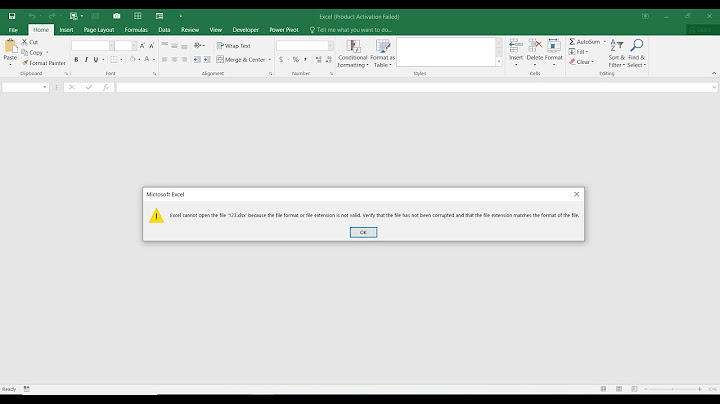Nếu bạn đang sử dụng hoặc mở file lên thấy file Excel bị trắng không sử dụng được có thể do một trong những nguyên nhân sau: Show - Trang tính hoặc bảng tính bị ẩn - Định dạng file không phù hợp với bộ Office - Excel đang bật tính năng tăng tốc phần cứng - Add-ins bị lỗi. - Bộ Office bị lỗi. Cách khắc phục file Excel bị lỗi 100% thành côngThay đổi định dạng cho file ExcelVới các tệp tin ở định dạng ".xlsx" hoặc ".xls" nếu bạn mở ở bộ Office cũ hơn sẽ thường xảy ra lỗi "Excel cannot open the file 'filename.xlsx' because the file format or file extension is not valid". Để khắc phục lỗi, bạn hãy thay đổi định dạng tệp mặc định của Excel bằng cách làm theo các bước sau: - Tại giao diện chính của Microsoft Excel, chọn File.  - Tại mục Info => chọn Options. - Tiếp theo tại mục Excel Options, nhấn vào Save. Tiếp theo tại mục Save files in this file format, bạn hãy chọn Excel Workbook. Nhấn OK để thay đổi định dạng file.  Thay đổi quyền với tập tinLỗi "Excel file format or file extension is not valid" thông báo bạn thiếu quyền để truy cập file. Làm theo hướng dẫn sau để khắc phục lỗi này: - Kích chuột phải vào file Excel và chọn Properties. - Chọn tab Security => chọn Edit.  - Khi hộp thoại chỉnh quyền của tập tin xuất hiện, bạn hãy nhấn vào nút Add.  - Trong mục Select Users or Groups, nhấn chọn Advanced.  - Chọn mục Find Now. Danh sách tất cả người dùng và nhóm sẽ được hiển thị trong phần kết quả tìm kiếm. Chọn nhóm Everyone. Nhấn OK.  - Bạn có thể sẽ thấy lựa chọn Everyone ở trong mục Enter the object names to select. Hãy nhấn OK một lần nữa.  - Kích chọn Everyone trong cửa sổ chỉnh quyền và tích chọn tất cả các quyền bên dưới.  - Chọn Apply và sau đó nhấn OK để hoàn tất. Xem thêm:
Sửa cửa sổ làm việc của ExcelNếu 2 cách trên bạn file Excel của bạn vẫn báo lỗi, bạn có thể sửa chữa bằng "Open and Repair" có sẵn trong Excel. - Tại giao diện chính của Excel chọn File => Open  - Tại mục Open => Chọn tệp Excel cần sửa => Kích chọn vào nút bên cạnh nút Open - Từ danh sách trỏ xuống, chọn mục Open and Repair.  - Excel sẽ yêu cầu bạn chọn sửa tệp hoặc trích xuất dữ liệu từ file đó. Nhấp vào Repair để truy xuất dữ liệu nhiều nhất có thể.  - Nếu tùy chọn sửa chữa của ứng dụng Excel không thành công, hãy chọn Extract Data để khôi phục lại dữ liệu không có công thức và giá trị. Tắt chế độ tăng tốc phần cứngFile Excel bị lỗi trắng cũng có thể do nguyên nhân phần cứng được bật chế độ tăng tốc, lúc này bạn cần vô hiệu hóa chế độ này. Khi dùng phiên bản Microsoft Excel 2010, 2013, năm 2023 hoàn toàn có thể bạn sẽ gặp phải tình huống không mở được file .xls (file excel phiên bản 97-2003). Trong bài viết này Thiên Sơn Computer sẽ hướng dẫn cách giải quyết và khắc phục lỗi không mở được file excel 97, 2003 đơn giản hơn nhiều và dễ tiến hành. Lỗi khi mở file .xls Khi mở file .xls trên phiên bản Excel 2010, lỗi rất có thể gặp phải là “The file is corrupt and cannot be opened“  Lỗi này tức là “File đó đã bị hỏng và không còn mở“. Mặc dù thế chúng ta vẫn hoàn toàn có thể mở được file khi triển khai 1 trong 2 cách dưới đây: Cách 1: Thay đổi thiết lập trong Protect ViewĐể sửa lỗi không mở được file excel 97-2003 đầu tiên các bạn sẽ mở Excel 2010 lên trước (mở 1 workbook mới). Tiếp theo vào thẻ File chọn Options Trong hành lang cửa số Excel Options, bạn chọn Trust center Settings Trong mục Trust center, bạn tìm đến Protect view. Trong mục này bạn hãy bỏ hết dấu tích chọn ngay cả 3 mục như hình dưới đây:  * Mục tiêu Mục tiêu của việc này là không thiết lập cơ chế bảo vệ tự động hóa trước các file excel không rõ nguồn gốc. Bởi việc bảo vệ tự động nhiều khi sẽ khiến file đó không hề mở được nữa (do xung đột khi vận dụng chính sách bảo vệ). Đối tượng người sử dụng bảo vệ: những lệnh macro chuyển động tự động, các virus hoàn toàn có thể đi kèm theo file, các phép đo lường và thống kê quá nhiều, phức tạp… gây chậm khối hệ thống. * Lưu ý Việc tắt chế độ bảo vệ tự động hóa này chỉ vận dụng khi bạn biết rõ file cần mở không có các vấn đề cần đảm bảo. Sau khi mở được file, bạn nên thiết đặt được chấp nhận sử dụng chính sách bảo đảm tự động để hạn chế gặp luận điểm với các file khác. Cách 2: Sửa lại chương trình ExcelCách thứ hai để sửa lỗi không mở được file excel bạn hãy sửa lại chương trình excel theo các bước sau: 1. Bấm vào nút Start trên máy tính xách tay (phím hành lang cửa số trên bàn phím), tiếp nối chọn Control Pannel 2. Trong hành lang cửa số Control Pannel, bạn chọn Programs and Features > chọn tiếp mục Uninstall a program 3. Chọn Microsoft Office (bản 2010) 4. Bấm chọn Change > được chấp nhận quá trình sửa lỗi, thiết đặt lại cho Office 5. Sau khoản thời gian tiến trình sửa lỗi, thiết lập lại triển khai xong,bạn hoàn toàn có thể thử mở lại file excel .xls. * Mục tiêu Mục tiêu của sự này là thiết lập lại toàn bộ chương trình Microsoft Office để xóa sổ các lỗi, những xung đột hoàn toàn có thể xẩy ra một cách tự động. Không những thế chúng ta cũng có thể thiết đặt phiên bản mới nhất của Microsoft Office để hạn chế lỗi trên. |